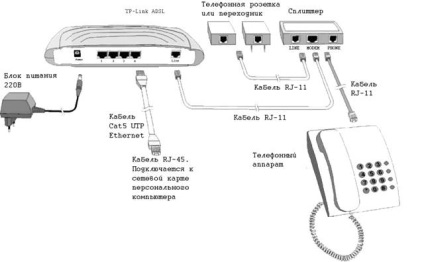Csatlakozási útmutató
Az internethez való csatlakozás konfigurálásához használja a CD-ROM-on található segédprogramot.
Figyelem! Az útválasztó telepítésekor és konfigurálásakor vegye figyelembe az alábbiakat:
- Helyezze a készülékeket a fűtőkészülékek maximális távolságáig
- Helyezze a készüléket úgy, hogy könnyen hozzáférhessen a vezetékekhez
- Ne kerüljön víz az útválasztóra
- Ne használja a routeret nedves környezetben
- Kerülje a közvetlen napfényt
- A készüléket úgy kell elhelyezni, hogy biztosítsa a levegő szabad áramlását
Fontos! Frissítse a firmware-t, ügyeljen arra, hogy a készülék speciális firmware-t telepített. kifejezetten az "OGO!" szolgáltatást az Ukrtelecom-tól. Ha frissíti a firmware-t egy másik firmware-re, amely nem szerepel a "Speciális firmware-ként a szervizeléshez" OGO! " a Ukrtelecom-tól "- meg kell adnia az összes szükséges beállítást magadnak. Egyszerűsített konfiguráció (a jelen kézikönyv szerint) nem lehetséges a nem szakosodott firmware verziókhoz.
Ha sikeresen csatlakozik az internethez, akkor:
1. Regisztrálja az OGO! Beszerzett csomagot OJSC "Ukrtelecom" -tól (ha az eladó ezt nem tette meg a csomag értékesítése során). Általában ez a lépés az értékesítés helyén történik közvetlenül az eladó. Ha nem biztos benne, hogy a csomag regisztrált az Ukrtelecom-nél, hívja a készlet ügyfélszolgálatát, hogy ellenőrizze (és ha szükséges) regisztrálja a csomagot. Tárcsázási helyek:
Közvetlenül érkezéskor csatlakoztassa az útválasztót a séma szerint
Konfigurálja az útválasztót a JSC "Ukrtelecom"
Ellenőrizze az internetkapcsolatot
Az alábbiakban lépésről-lépésre megtudhatod, hogyan lehet az "OGO!" Internetes szolgáltatáshoz kapcsolódni.
A csomag regisztrálása "OGO! Start "az OJSC" Ukrtelecom "
Ezt a lépést el lehet hagyni, ha a csomagot már az eladó vásárolta. Ha nem biztos ebben - ebben a részben megtalálja a regisztrációhoz szükséges utasításokat.
1. Hívja fel a készlet ügyfélszolgálatát a számmal és várja meg a kapcsolatot az üzemeltetővel. Szobák a háború előtti időszakban:
2. Annak meghatározásakor, hogy az üzemeltető jelenléte technikai kapcsolódási lehetőséggel rendelkezik
3. Ha a technikai képesség létezik, jelentse be a csomag regisztrálásának vágyát és kövesse a kezelő utasításait.
Mint látható, mindent nagyon egyszerű!
Az útválasztó kapcsolat diagramja.
Csatlakozásra vonatkozó utasítások.
Az útválasztót a javasolt tervek egyikének megfelelően csatlakoztatjuk (két lehetőség közül választhatunk):
Fontos. Amikor egy útválasztót csatlakoztat, tudnia kell:
- az útválasztó csatlakoztatva van a MODEM elosztó csatlakozóhoz
- RJ-45 kábel (szintén 5. kategória UTP Ethernet kábel) - hálózati kábel (számítógép csatlakoztatása hálózathoz, nem csatlakoztatható a konnektorhoz)
1. Csatlakoztassa az útválasztót a számítógép USB portjához a séma szerint:

Amikor az útválasztót a számítógép USB portjához csatlakoztatja, egy virtuális hálózati interfész jön létre. Ennek eredményeként a számítógép azt feltételezi, hogy az útválasztó USB-n keresztül történő csatlakoztatása normál hálózati kapcsolat. és működni fog vele, ha hálózati kábellel (RJ-45 Ethernet) csatlakozik. Az illesztőprogram telepítéséhez CD-ROM-ra van szüksége a gyártó készletétől.
Amikor az útválasztót csatlakoztatja az USB porthoz, megjelenik egy üzenet, amely észleli az új eszközt. Tevékenységeid ebben a helyzetben:
- Amikor megjelenik az új hardverek felfedezésének ablaka, győződjön meg róla, hogy az útválasztóval szállított meghajtó a meghajtóban van. A megjelenő ablakban jelölje be a "Nem, még nem ez alkalommal" választógombot, és kattintson a "Tovább" gombra:
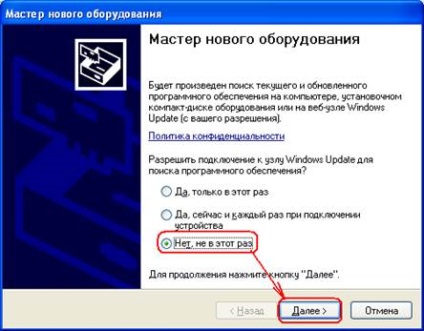
- A megjelenő ablakban válassza az "Telepítés egy adott helyről" lehetőséget, majd kattintson a "Tovább" gombra:
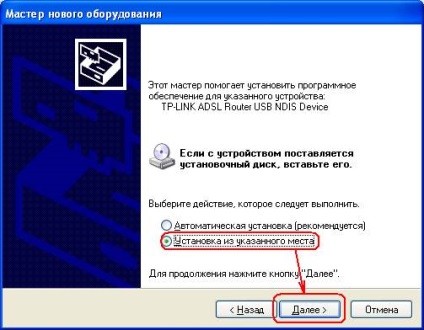
- Most meg kell adnia a megfelelő illesztőprogram helyét a telepítendő hardver számára. Ehhez válassza ki a "Keresés a legmegfelelőbb illesztőprogramot ..." kapcsolót, hagyjon csak egy "A következő keresési helyet tartalmazó" jelölőnégyzetet, és adja meg a "CD-meghajtó" mappáját a "CD-8841" mappából a gyártó CD-jén. Az útvonal manuális beírásának elkerüléséhez használja a Tallózás gombot. Miután végrehajtotta ezeket a műveleteket, kattintson a "Tovább" gombra:
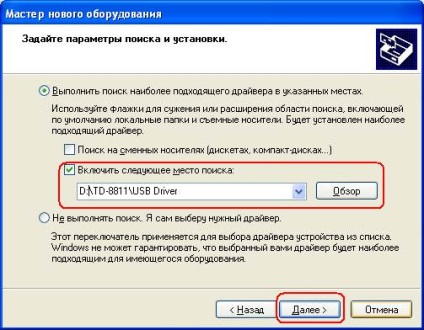
- Megkezdődik a meghajtók telepítése. A telepítés során a számítógép kétszer megkérdezi, hogy biztos benne-e az "előjel nélküli" illesztőprogramok telepítéséhez. Bátran egyetértek:
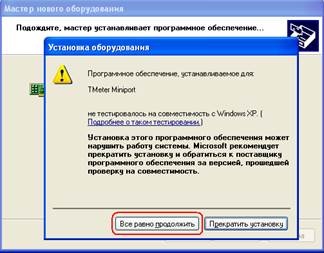
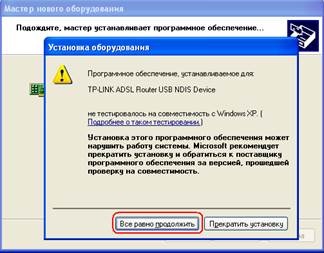
- A fenti folyamat végén megjelenik egy ablak, amely jelzi a telepítési folyamat befejezését. Csak kattintson a "Befejezés" gombra:
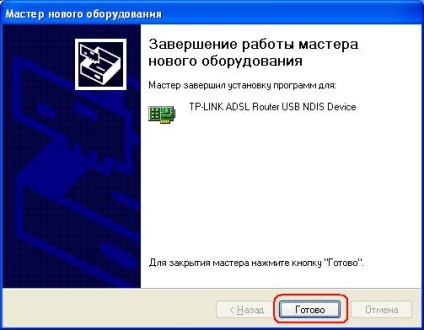
Gratulálunk, sikeresen telepítette az illesztőprogramot a számítógépére!